随着时间的推移,我们的电脑运行速度可能会变慢,出现各种问题。在这种情况下,重新安装操作系统是一种常见的解决方法。本文将详细介绍如何使用DVD重装系统W...
2025-05-20 282 重装系统
在使用电脑的过程中,由于各种原因可能会导致系统出现问题或运行缓慢,此时重装操作系统是一种解决办法。本文将详细介绍如何利用U盘来重装华硕电脑的操作系统,让你的电脑焕然一新。
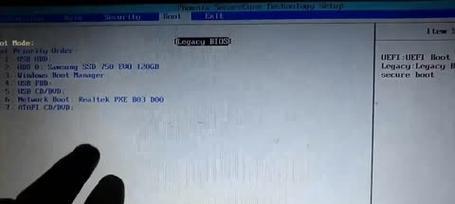
准备工作:制作启动U盘
1.确认U盘的容量足够大,至少16GB以上。
2.下载Windows7镜像文件,并保存到电脑的硬盘上。
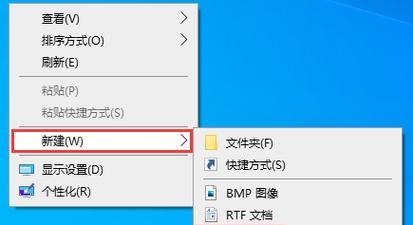
3.使用工具如UltraISO打开镜像文件,将文件写入U盘中。
4.等待写入过程完成,制作启动U盘成功。
备份重要文件
1.打开文件资源管理器,将重要的个人文件和数据备份到外部存储设备中,以免数据丢失。
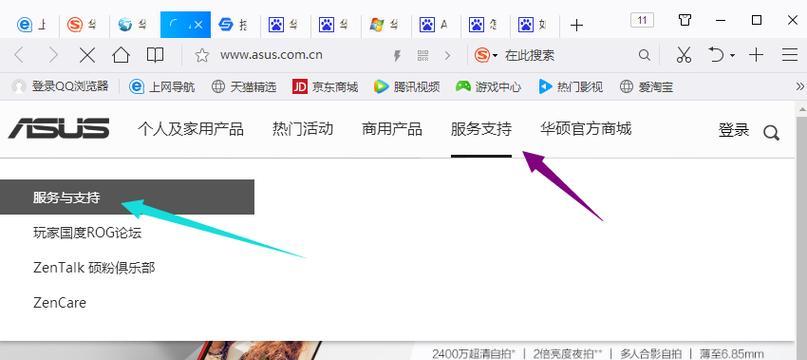
2.检查备份文件的完整性,确保所有重要数据都已备份。
设置BIOS启动顺序
1.重启电脑并进入BIOS设置界面。
2.找到“Boot”选项,并设置U盘为第一启动项。
3.保存设置并退出BIOS。
重启电脑并进入安装界面
1.插入制作好的启动U盘。
2.重启电脑,按下开机键同时按住F8或者F12键,进入启动菜单。
3.在启动菜单中选择U盘作为启动设备,进入Windows7安装界面。
选择语言和时区
1.在安装界面中选择你想要的语言和时区设置。
2.点击“下一步”继续安装过程。
点击“安装”开始系统安装
1.在安装界面点击“安装”按钮,开始安装Windows7系统。
2.稍等片刻,系统将自动进行安装。
接受许可协议并选择“自定义”安装
1.阅读许可协议并勾选“我接受许可协议”的选项。
2.在安装类型中选择“自定义(高级)”选项,进入磁盘分区界面。
进行磁盘分区
1.在磁盘分区界面中,选择你想要安装系统的磁盘,并点击“新建”。
2.设置主分区大小和所需容量,点击“应用”保存设置。
等待系统文件复制完成
1.点击“下一步”开始系统文件的复制和安装。
2.等待系统文件的复制完成,过程可能需要一些时间,请耐心等待。
设置用户名和密码
1.在设置用户名界面中,输入你想要的用户名。
2.输入密码并确认密码,点击“下一步”继续安装。
选择网络类型
1.在网络类型选择界面中,选择你的网络类型。
2.如果需要,输入网络密码以连接到网络。
进行最后的设置
1.在最后的设置界面中,选择你希望的设置选项。
2.点击“下一步”继续安装。
等待系统安装完成
1.系统将自动进行最后的设置和安装。
2.稍等片刻,系统安装完成后,自动重启电脑。
设置个人偏好
1.重新进入系统后,按照个人偏好进行设置。
2.安装必要的驱动程序和软件。
通过这篇文章,你学会了如何使用U盘重装华硕电脑的Win7系统。重装系统能够解决电脑运行缓慢或出现问题的情况,同时也可以让你的电脑恢复正常使用。希望本教程能够帮助到你,祝你顺利重装系统!
标签: 重装系统
相关文章

随着时间的推移,我们的电脑运行速度可能会变慢,出现各种问题。在这种情况下,重新安装操作系统是一种常见的解决方法。本文将详细介绍如何使用DVD重装系统W...
2025-05-20 282 重装系统

重装系统是苹果电脑用户常见的操作之一,本文将为大家提供一份详细的教程,帮助大家轻松完成重装系统的过程。同时,也会介绍一些需要注意的事项,以确保顺利完成...
2025-05-16 377 重装系统

在使用电脑一段时间后,我们常常会遇到系统卡顿、崩溃或者感觉运行速度变慢的情况。这时候,重装系统就成为一个不错的选择。重装系统可以帮助我们清除电脑中的垃...
2025-05-01 263 重装系统

随着时间的推移,电脑系统可能会变得越来越缓慢、出现故障或者被病毒侵扰,这时候重装系统就是最佳解决方案。本文将为您介绍如何重装Windows10操作系统...
2025-04-30 295 重装系统

随着时间的推移,电脑系统可能会出现各种问题,例如运行速度变慢、频繁出现错误提示等。这时候,重装系统成为解决问题的一个有效方法。本文将介绍如何使用光盘来...
2025-04-16 275 重装系统

由于XP系统的逐渐过时和不再受支持,很多用户想要将其升级到更稳定和功能更强大的Win7系统。本文将提供一份详细的教程,教您如何使用XP系统的USB进行...
2025-04-16 377 重装系统
最新评论